Kuusi parasta tapaa korjata Älä häiritse -tilan automaattinen käynnistys iPhonessa
Sekalaista / / April 02, 2023
Saatat jäädä paitsi tärkeistä viesteistä, sähköposteista ja puheluista, kun Älä häiritse -tila kytkeytyy automaattisesti päälle iPhonessasi. Se myös hämmentää sinua, kun iOS ottaa Älä häiritse -tilan käyttöön tyhjästä. Sen sijaan, että poistat Älä häiritse -toiminnon manuaalisesti käytöstä, voit korjata ongelman käyttämällä alla olevia temppuja.
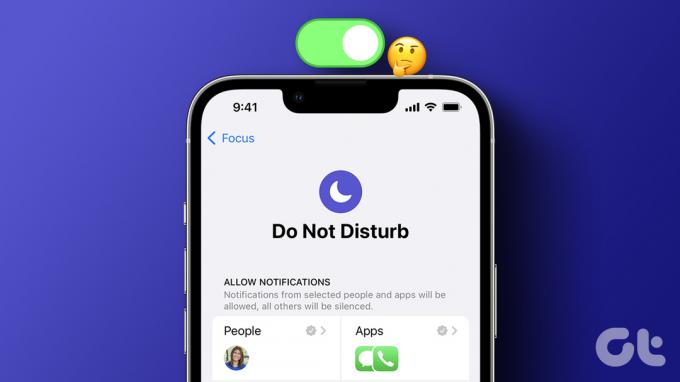
iOS 15:n myötä Apple muutti tapaa Älä häiritse -toiminto toimii iPhonessa. Se on yksi alla olevista profiileista Keskity luodaksesi häiriöttömän ympäristön. Automaattisesti päälle otetun Älä häiritse -ongelman taustalla on useita tekijöitä. Aloitetaan perusasioista ja tehdään tarvittavat muutokset toiminnan lopettamiseksi.
1. Poista Älä häiritse -aikataulu käytöstä
iOS: n avulla voit ottaa Älä häiritse -tilan käyttöön ajan, sijainnin tai tietyn sovelluksen avaamisen perusteella. Monet käyttävät sitä Älä häiritse -automaation luomiseen iPhonessa. Voit esimerkiksi ottaa käyttöön Älä häiritse, kun saavut toimistoon tai avaa työsovelluksia, kuten Microsoft Teams ja Slackin.
Jos olet asettanut aikataulun, jossa Älä häiritse -tila käynnistyy automaattisesti asetettuna aikana tai paikassa tai tiettyä sovellusta käytettäessä, poista se käytöstä Asetukset-valikosta.
Vaihe 1: Avaa Asetukset iPhonessa.
Vaihe 2: Valitse "Keskitä".

Vaihe 3: Avaa Älä häiritse.

Vaihe 4: Valitse aikataulu ja sammuta se seuraavasta valikosta. Jos et enää tarvitse aikataulua, poista se.
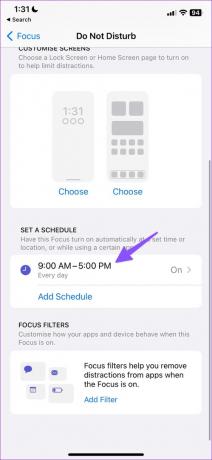

2. Poista Jakaminen laitteiden välillä käytöstä
Se on yksi tärkeimmistä tekijöistä, jotka mahdollistavat Älä häiritse -toiminnon automaattisesti iPhonessa. Jos käytät Älä häiritse -toimintoa iPadissa tai Macissa, iCloud synkronoi tilan kaikkien laitteidesi välillä käyttämällä samaa Apple-tiliä. Kun otat DND: n käyttöön iPadissa tai Macissa, iCloud ottaa sen käyttöön iPhonessasi.
Sinun on poistettava Share Across Devices -kytkin käytöstä iPadissa tai Macissa, jotta järjestelmä ei jaa Älä häiritse -tilaa muiden yhdistettyjen laitteiden kanssa.
Mac
Vaihe 1: Napsauta valikkopalkin oikeassa yläkulmassa olevaa Ohjauskeskus-kuvaketta.

Vaihe 2: Laajenna Tarkennus-valikko.

Vaihe 3: Valitse "Tarkennusasetukset".

Vaihe 4: Poista Jaa laitteiden välillä -kytkin käytöstä.

iPad
Vaihe 1: Avaa Asetukset-sovellus iPadissa.
Vaihe 2: Valitse Focus. Poista käytöstä Jaa eri laitteiden välillä -vaihtoehdon vieressä oleva kytkin.

Sen jälkeen iCloud ei jaa Focus-tilaasi muiden yhdistettyjen laitteiden kanssa.
3. Pura Focus-linkitys lukitusnäytöstä
iOS 16 tuo suuria muutoksia iPhonesi lukitusnäyttöön. Nyt voit luoda useita lukitusnäyttöjä, lisätä sovelluswidgetitja jopa määrittää Focusin tiettyyn lukitusnäyttöön. Oletetaan, että määrität Älä häiritse -tilan tietylle lukitusnäytölle. Aina kun valitset tällaisen linkitetyn lukitusnäytön iPhonessasi, järjestelmä ottaa Älä häiritse -tilan käyttöön automaattisesti. Sinulla on kaksi vaihtoehtoa tässä. Voit joko poistaa kohdistuksen linkin tai poistaa lukitusnäytön.
Poista Focus-linkitys
Vaihe 1: Kytke lukitusnäyttö päälle painamalla virta-/sivupainiketta.
Vaihe 2: Avaa mukautusvalikko painamalla pitkään tyhjää aluetta lukitusnäytöllä.

Vaihe 3: Valitse alareunasta Focus ja napauta samaa uudelleen poistaaksesi Älä häiritse -linkin.


Poista lukitusnäyttö
Vaihe 1: Avaa lukitusnäytön mukautusvalikko (katso yllä olevia vaiheita).
Vaihe 2: Pyyhkäise ylös lukitusnäytössä ja napauta poista.


4. Poista Älä häiritse käytöstä, kun se on yhdistetty CarPlayhin
iOS: n avulla voit aktivoida Driving Focusin, kun yhdistät iPhonen Apple CarPlay -järjestelmään. Driving Focus toimii kuten Älä häiritse ja sammuttaa ilmoitukset ja puhelut iPhonessasi. Näin voit poistaa sen käytöstä.
Vaihe 1: Avaa Asetukset iPhonessa. Siirry kohtaan Focus ja avaa Ajo.


Vaihe 2: Napauta "Ajon aikana".

Vaihe 3: Poista käytöstä "Aktivoi CarPlaylla" -kytkin.

5. Poista Älä häiritse käytöstä, kun se on yhdistetty auton Bluetoothiin
iOS mahdollistaa myös Älä häiritse -tilan käyttöönoton, kun se on yhdistetty autosi Bluetoothiin. Näin voit muuttaa käyttäytymistäsi.
Vaihe 1: Avaa Asetukset iPhonessa. Siirry kohtaan Focus ja avaa Ajo.


Vaihe 2: Valitse "Ajon aikana".

Vaihe 3: Napauta "Manuaalisesti".

6. Poista Driving Focus
Jos et halua käsitellä Driving Focusta, poista se kokonaan iPhonesta.
Vaihe 1: Avaa Asetukset iPhonessa. Siirry kohtaan Focus ja avaa Ajo.


Vaihe 2: Valitse "Poista kohdistus" ja vahvista päätöksesi.

Älä koskaan missaa hälytystä iPhonessa
Kun Älä häiritse -tila kytkeytyy päälle automaattisesti, voit jättää huomiotta tärkeitä puheluita, viestejä, sähköposteja ja muita tärkeitä ilmoituksia. Sinun ei tarvitse palauttaa iPhonen tehdasasetuksia tai kiirehtiä lähimpään huoltokeskukseen. Yllä olevat temput korjaavat ongelman hetkessä. Mikä temppu toimi sinulle? Jaa havaintosi alla olevissa kommenteissa.
Päivitetty viimeksi 3. tammikuuta 2023
Yllä oleva artikkeli saattaa sisältää kumppanilinkkejä, jotka auttavat tukemaan Guiding Techiä. Se ei kuitenkaan vaikuta toimitukselliseen eheyteemme. Sisältö pysyy puolueettomana ja autenttisena.
TIESITKÖ
IPhone 5s on yksi suosituimmista Applen puhelimista, ja sitä on myyty yli 70 miljoonaa kappaletta vuodesta 2013 lähtien.
Kirjoittanut
Parth Shah
Parth työskenteli aiemmin EOTO.tech: llä teknisten uutisten parissa. Hän työskentelee tällä hetkellä freelancerina Guiding Techissä ja kirjoittaa sovellusten vertailusta, opetusohjelmista, ohjelmistovinkkeistä ja temppuista sekä sukeltaa syvälle iOS-, Android-, macOS- ja Windows-alustoihin.



